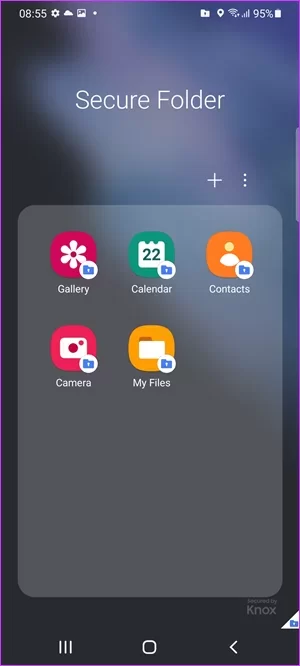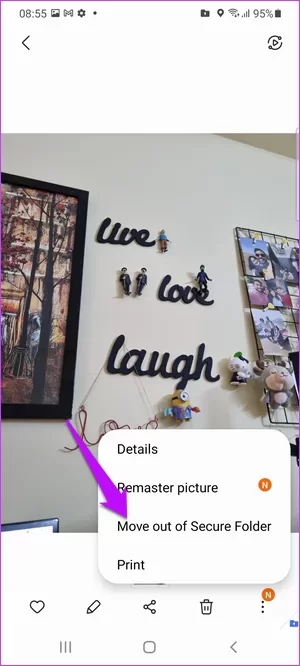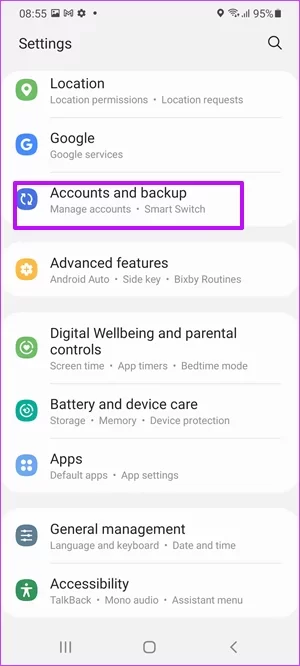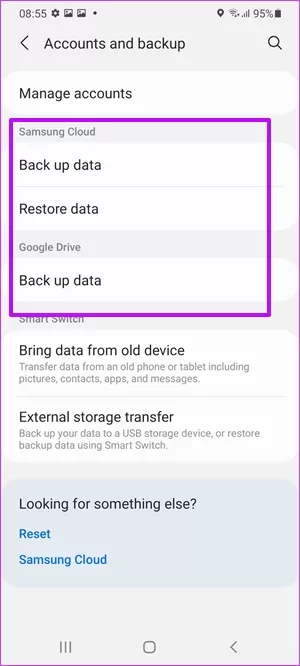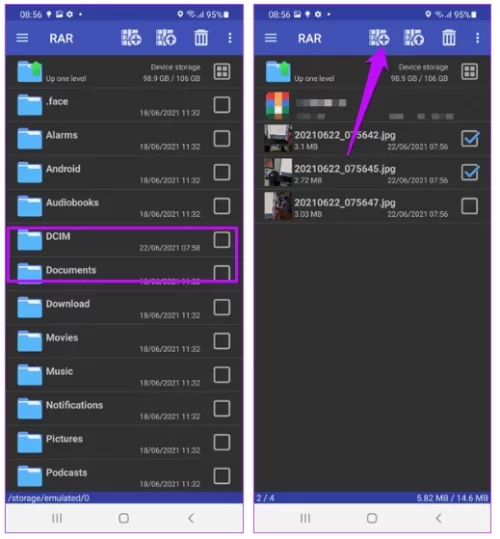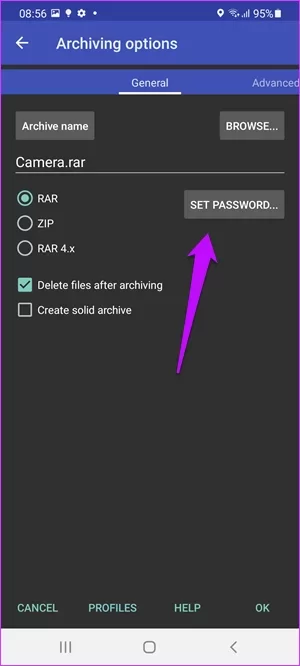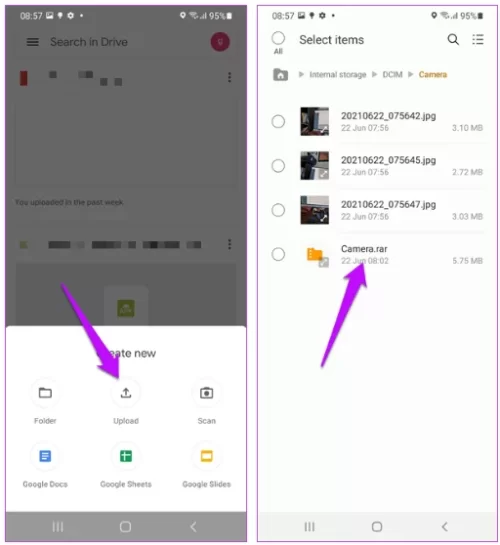Samsung akıllı telefonunuz varsa ve fotoğraflarınızı ve dosyalarınızı gizli tutmak istiyorsanız, Güvenli Klasör bunları gizlemenin en kolay yollarından biri olabilir. Dosyalar gizlenmenin yanı sıra şifrelenerek, dosyalara erişilebilmesini de sağlar. Peki yeni bir Samsung telefona geçtiğinizde ne olur? Dosyaları yeni telefona nasıl aktarırsınız? İşte bugün bu yazımızda buna odaklanacağız çünkü Samsung Secure klasörünün içeriğini yeni telefonunuza nasıl aktaracağınızı göstereceğiz. Ancak konuya girmeden önce birkaç sınırlamadan bahsedelim.
Eskiden, eski dosyaları ve uygulamaları yeni bir telefona geri yüklemek oldukça basitti. Eski dosyaların yedeğini alıp, yeni telefona o yedeği geri yüklemeniz gerekiyordu. İşte bu kadar basit.
Samsung , Secure Folder da dahil olmak üzere bazı önceden yüklenmiş Samsung uygulamalarında birkaç kusur tespit edilmesinin ardından dosyalarınızı, uygulamalarınızı ve klasörlerinizi Güvenli Klasöre yedekleme seçeneğini kaldırdı .
Yerel yedekleme seçeneği mevcut olmadığı için, Güvenli Klasör içeriğini birincil alana geri yükleyeceğimiz ve ardından aktarım işlemine oradan devam edeceğimiz eski yolu izlememiz gerekecek.
Not : Güvenli Klasör'ün dışında kaldığı süre boyunca dosyalarınız artık şifreli kalmayacaktır.
İçeriğin aktarılması için gereken süre boyunca dosyalarınızın şifrelenmemiş bir alanda kalması sizin için sorun değilse, tüm işlemi nasıl yapacağınızı öğrenmek için okumaya devam edin.
Öğeler Güvenli Klasörden Nasıl Çıkarılır?
Adım 1: Telefonunuzda Güvenli Klasörü açın ve Galeri'ye dokunun. Yeni telefona taşımak istediğiniz tüm fotoğrafları seçin ve Daha Fazla'ya dokunun.Adım 2: Daha sonra Güvenli Klasörden Taşı'yı seçin.
Diğer tüm dosyalar için de aynısını yapın. İşlem çoğunlukla aynıdır. Öğeleri seçin, Diğer'e dokunun ve Güvenli Klasörden Taşı'yı seçin. Tüm dosyalarınız yeni bir yere taşındıktan sonra bunu yapmanın iki yolu vardır.
1. Yöntem : Basit Yedekleme
Adım 1 : Ayarlar > Hesaplar ve Yedekleme bölümüne gidin ve Verileri yedekle seçeneğini seçin.Şimdi iki seçeneğiniz olacak: Samsung Cloud yedekleme ve Google Drive yedekleme. Tercihinize göre birini seçin ve bittiğinde yedeklemenin tamamlanmasını bekleyin.
Adım 2: Diğer Samsung telefonunuzda Ayarlar > Hesaplar ve yedekleme bölümüne gidin ve Verileri geri yükle'yi seçin.
Bu yöntemle, tüm verilerinizin Samsung hesabınıza genel bir yedeğini alırsınız. Bu veriler tüm uygulamalarınızı, dosyalarınızı ve klasörlerinizi içerir. Elbette her iki telefonda da aynı Samsung hesabını kullanarak kaydolmanız gerekecek. En kolay yol Smart Switch'i kullanmaktır. Bunu kullanarak eski bir Samsung cihazından içerikleri kolayca aktarabilirsiniz.
2. Yöntem : Tek Tek Dosyaları Sıkıştırın ve Yedekleyin
Eğer genel yolu izlemek istemiyorsanız, ideal yol tek tek dosyaları seçip sıkıştırmak olacaktır.Android'de dosya sıkıştırmak için en iyi uygulamalardan biri RAR'dır. RAR, bize Winrar'ı getiren aynı kişilerden. İyi yanı, dosyalarınızı şifrelemenize ve parola ile korumanıza olanak tanıması. Ücretsiz bir uygulama. Ancak, hizmetten memnunsanız bağış yapmayı seçebilirsiniz.
Ziyaretçiler Göremez, Görmek için Giriş yap veya üye ol.
RAR'ın dosya işlemlerini yönetmesi nedeniyle doğal olarak Tüm Dosyalar izinlerine ihtiyacı vardır.
Adım 1: RAR yüklendikten sonra uygulamayı açın ve sıkıştırmak istediğiniz klasöre gidin.
Bizim durumumuzda, yalnızca Fotoğraflar ve ekran görüntüleri ile ilgilenmemiz gerekiyor. Fotoğraflar seçildikten sonra, üst taraftaki Artı simgesine dokunun.
Adım 2: Arşivin adını belirleyin. Ardından, şifreyi belirlemek için Şifre Belirle seçeneğine dokunun.
RAR, hem RAR dosyaları hem de ZIP dosyaları oluşturma seçeneği sunar. Ancak, geliştiricilere göre, RAR daha iyi bir sıkıştırma oranı, veri kurtarma ve şifreleme sunar.
3. Adım: RAR dosyası oluşturulduktan sonra Google Drive'ı açın ve Artı simgesi > Yükle > Dosyalarım > Dahili Depolama'yı seçin. Buradan, RAR klasörünü oluşturduğunuz konuma gidin ve Yükle'ye dokunun.
Yükleme tamamlandıktan sonra, tek yapmanız gereken dosyayı diğer akıllı telefona indirip sıkıştırmasını açmak. Elbette, diğer telefonda da RAR dosyasına ihtiyacınız olacak ve tahmin ettiğiniz gibi, bunları tek tek Güvenli Klasöre taşıyın.